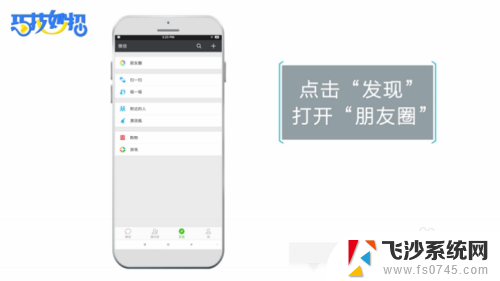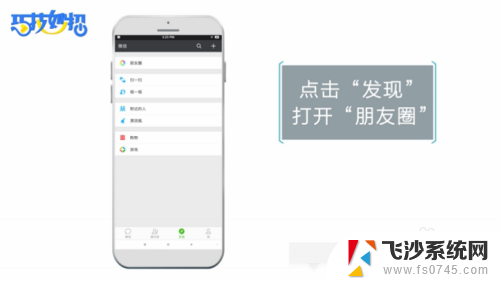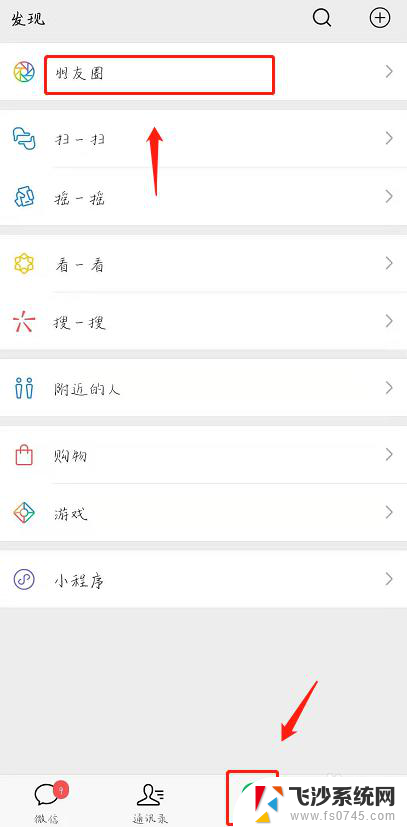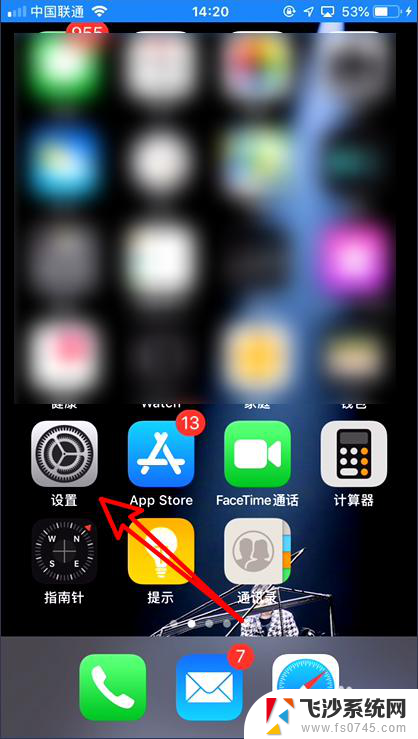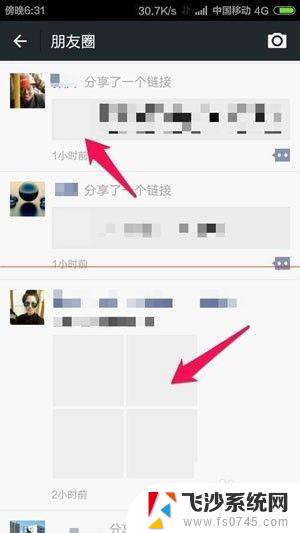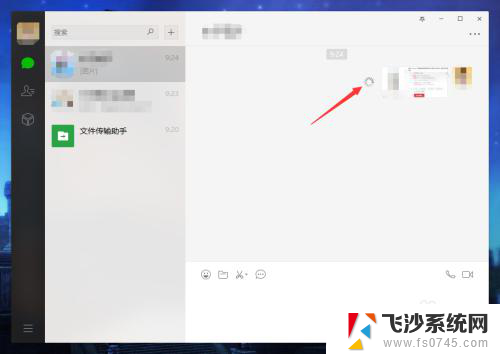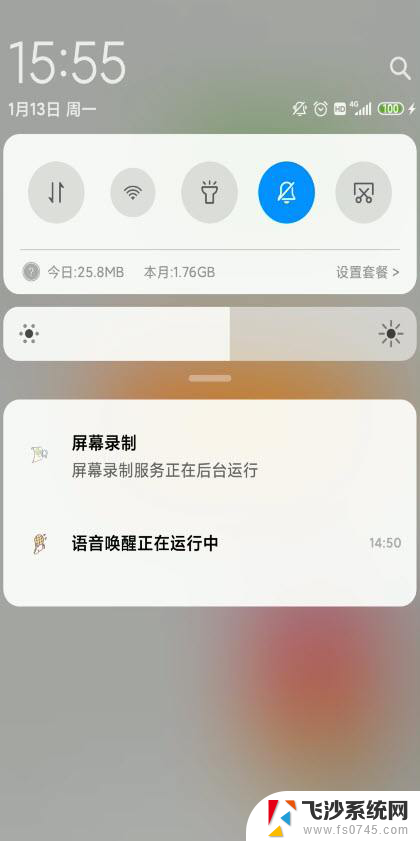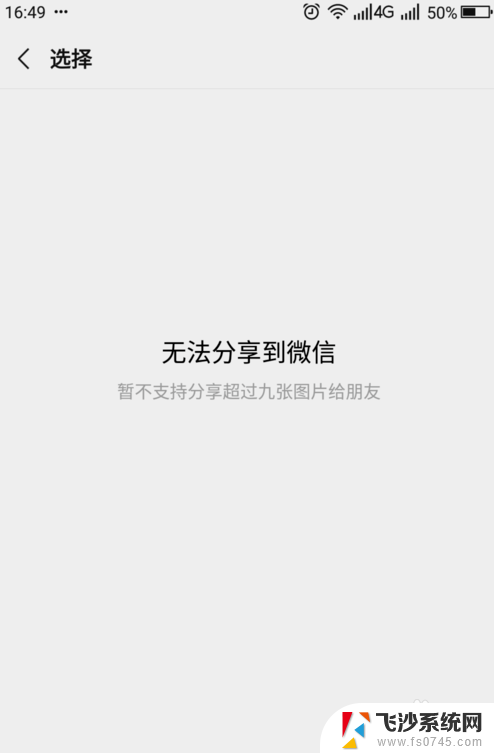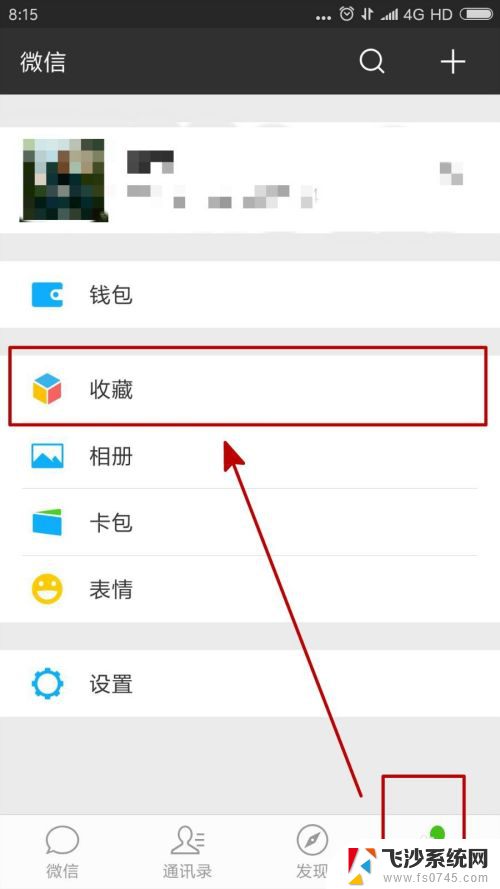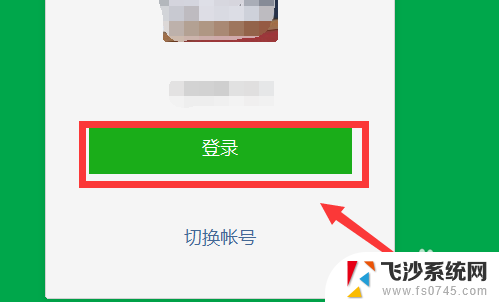微信怎么图片和视频一起发 微信朋友圈怎么一起发图片和视频
更新时间:2025-04-03 09:06:08作者:xtyang
在现代社交媒体的时代,微信成为了人们日常生活中不可或缺的一部分,而微信朋友圈更是大家分享生活点滴的主要平台,然而许多人在使用微信时,却不清楚如何同时发表图片和视频,导致无法完整地展示自己的生活。微信的功能并不复杂,只要掌握正确的操作方法,轻松实现同时发表图片和视频是非常简单的事情。接下来我们就来详细介绍一下微信如何图片和视频一起发,以及微信朋友圈如何一起发图片和视频的方法。让我们一起来提升自己的社交媒体技能,分享更多精彩的瞬间吧!
具体步骤:
1.首先从手机上打开微信这个软件
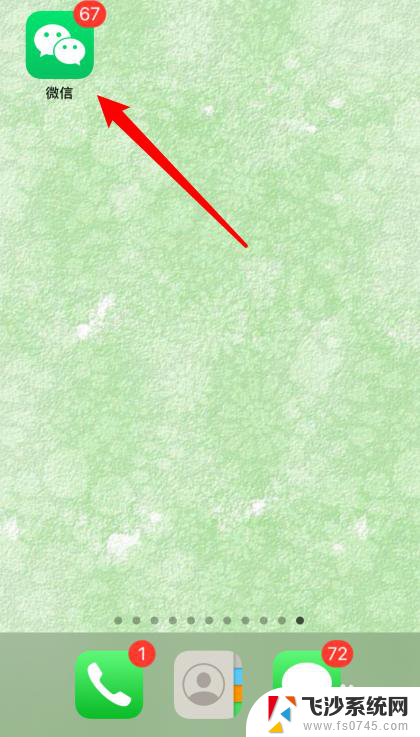
2.然后点击页面底部的我的图标
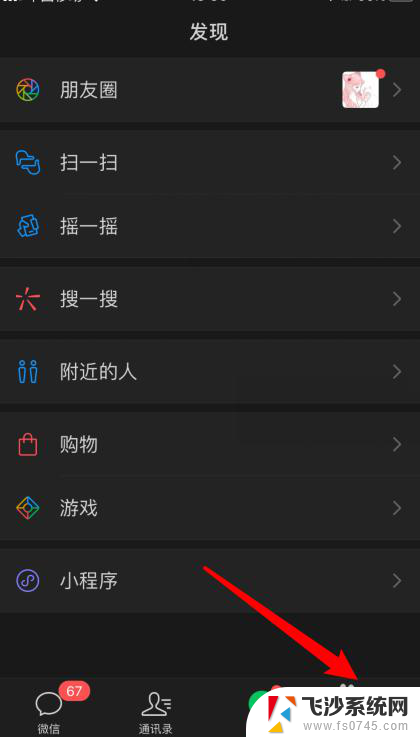
3.随后点击我的页面里的收藏
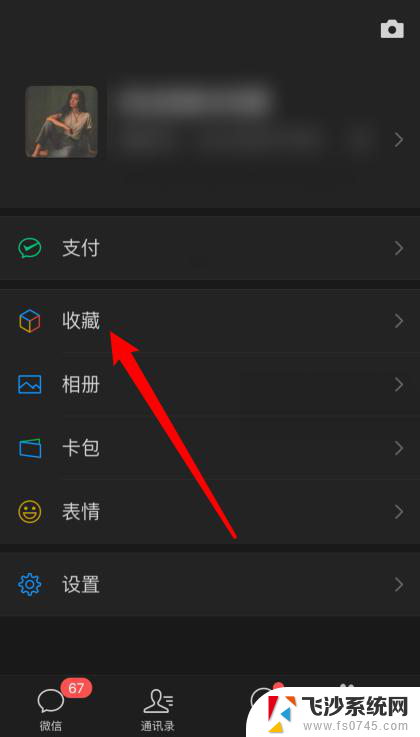
4.下一步点击页面右上角的加号图标
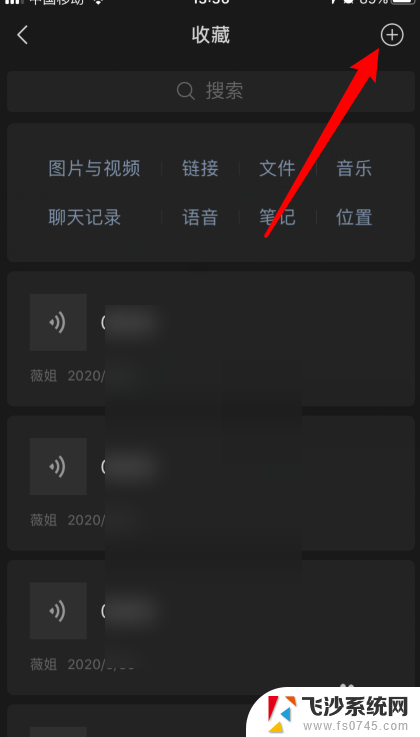
5.紧接着点击所指的相册图标

6.在相册中勾选视频和图片并点击完成

7.然后点击右上角的三个小点的图标
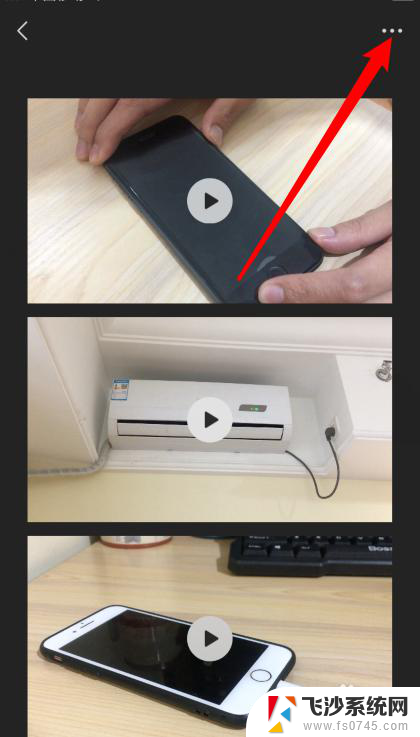
8.然后点击所致的分享到朋友圈
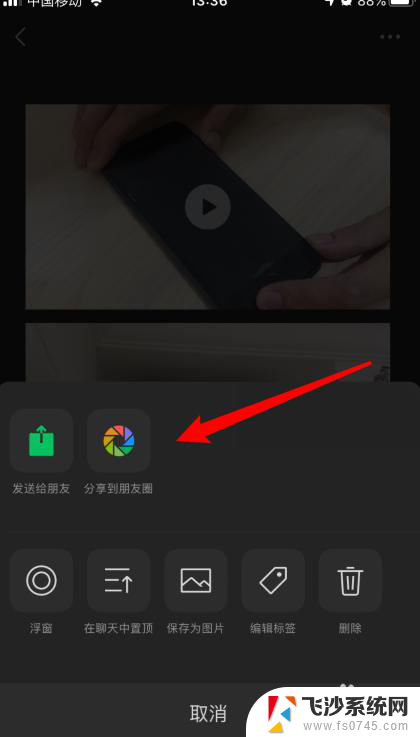
9.最后点击右上角的发表即可

以上就是微信怎么图片和视频一起发的全部内容,如果有遇到这种情况,那么你就可以根据小编的操作来进行解决,非常的简单快速,一步到位。